При роботі в Windows 8.1, навіть якщо включена облікова адміністративна запис, запуск всіх програм здійснюється звичайним способом. Розробники внесли ряд змін в операційну систему (ОС). Звичайні користувальницькі акаунти, в тому числі і мають статус адміністратора, не володіють повними правами, як це було, наприклад, в Windows XP. Це зроблено для запобігання запуску небезпечного програмного забезпечення, у тому числі з вірусами. Якщо ж вам необхідно отримати повні права адміністратора, то скористайтеся простими способами, наведеними далі.
Зміст
- 1 Що собою представляють
- 2 Як отримати повні адміністративні права в Windows 8.1
- 3 Можливі нюанси
Що собою являють
Суть адміністративних прав Windows 8.1, так і в будь-якій іншій системі, зводиться до заборони або дозволу доступу до тих або інших файлів і програм, а також функцій ОС. Це означає, що без адміністративної облікового запису, дає відповідні права, у вас не буде можливості перейменовувати, видаляти, редагувати системні і деякі інші файли і папки з обмеженим доступом, ви також не зможете запускати багато програми, змінювати налаштування.
Але так необхідні такі розширені права звичайному користувачеві? Розглянемо це питання детальніше.
Ви купили комп’ютер з встановленою Windows 8.1 і відразу ж захотіли розібратися в налаштуваннях системи, а перед цим завантажили на жорсткий диск особисті фотографії, персональну переписку, фінансові документи. Припустимо, що у вас вже підключений інтернет та є повний адміністративний доступ до системи. Ви випадково включили загальний доступ до папки з конфіденційною інформацією, змінивши рівень доступу. Тепер будь-який зловмисник зможе не тільки завантажити всі те, що ви б не хотіли показувати стороннім людям, але і просто знищити всю інформацію.
Або, приміром, запустили на виконання неперевірену програму, завантажену з інтернету, а в неї вірус, який може заразити всю систему і видалити системні файли.
Якщо у вас немає повного адміністративного доступу, то виконувати багато дій, що представляють потенційну небезпеку для Windows 8.1, стає неможливо.
Розглянемо для прикладу спробу видалення системної папки:
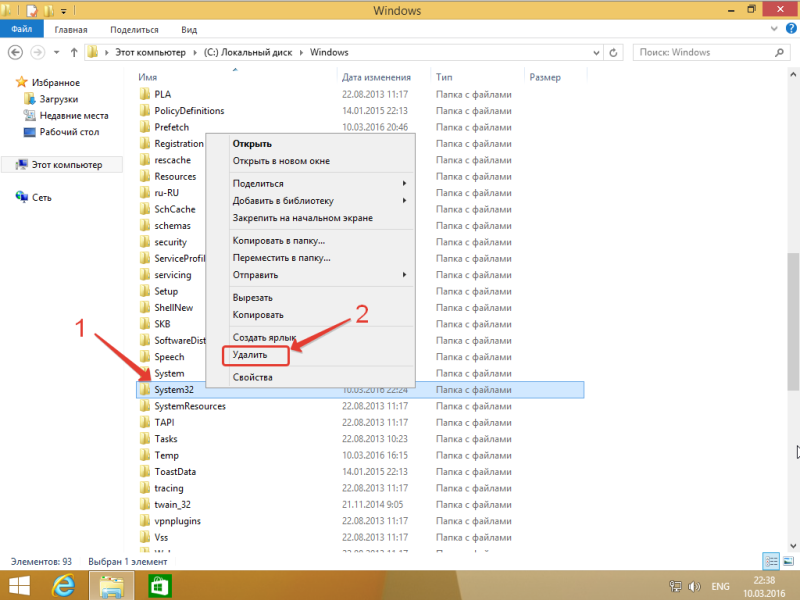 Видалення директорії System32
Видалення директорії System32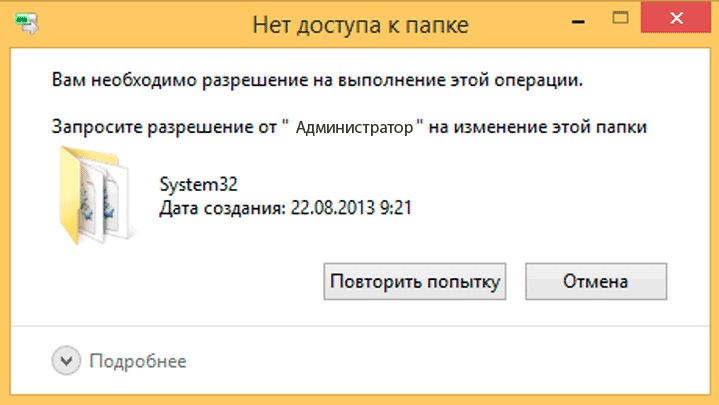 Повідомлення про недостатній рівень доступу
Повідомлення про недостатній рівень доступу
Windows 8.1 влаштована таким чином, що вбудована системна адміністративна обліковий запис прихована. Робиться це для забезпечення безпеки системи від випадкових дій користувача, які можуть призвести до збоїв в роботі ОС і навіть до її виходу з ладу.
Як отримати повні адміністративні права в Windows 8.1
Є три основних способи одержання повного доступу до всього функціоналу Windows 8.1:
- через вікно lusmgr — «[Локальні користувачі і групи (локально)Користувачі]»;
- через вікно «Локальна політика безпеки»;
- за допомогою командного рядка.
Локальні групи і користувачі
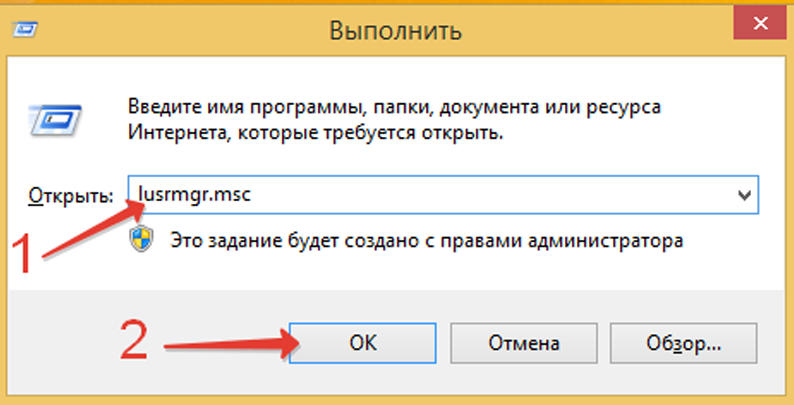 Введення і виконання команди lusrmgr.msc
Введення і виконання команди lusrmgr.msc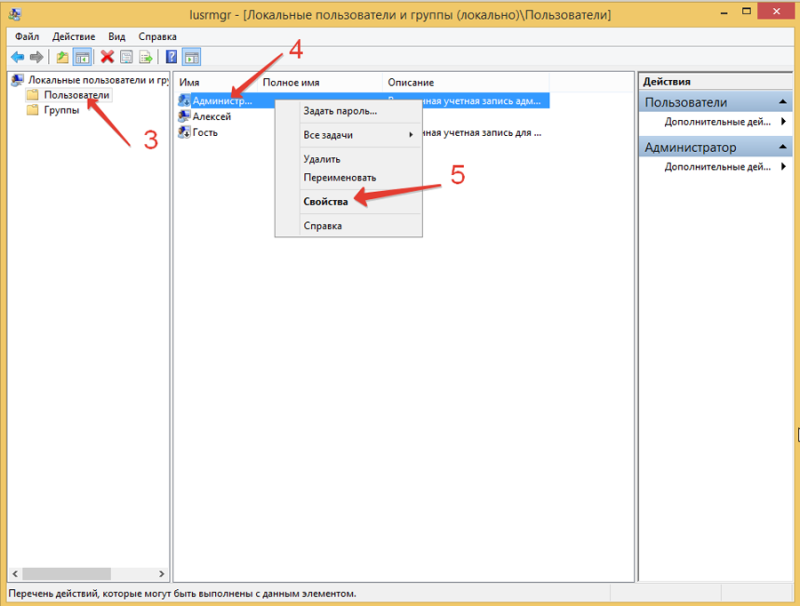 Перехід до властивостей облікового запису адміністратора
Перехід до властивостей облікового запису адміністратора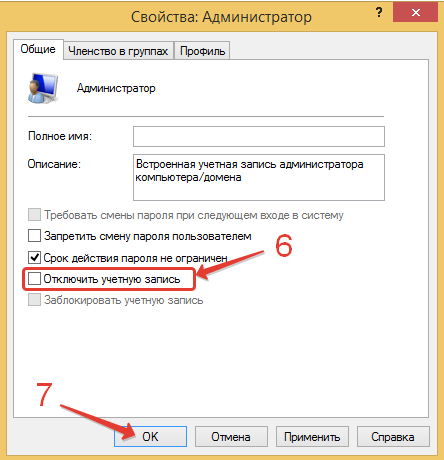 Зняття блокування з облікового запису адміністратора
Зняття блокування з облікового запису адміністратора
Локальна політика безпеки
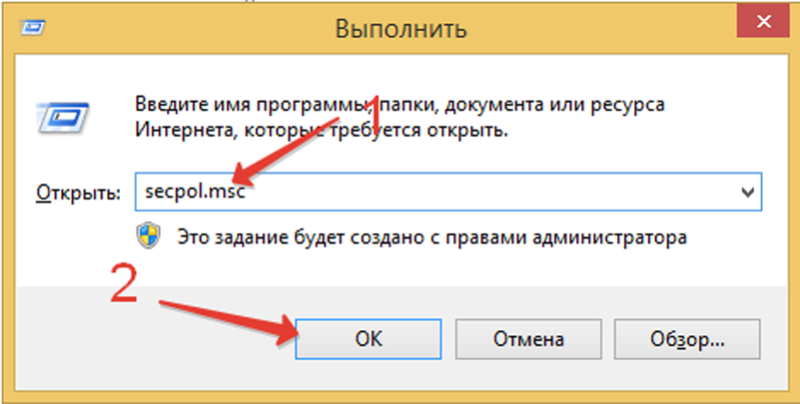 Введення і виконання команди secpol.msc
Введення і виконання команди secpol.msc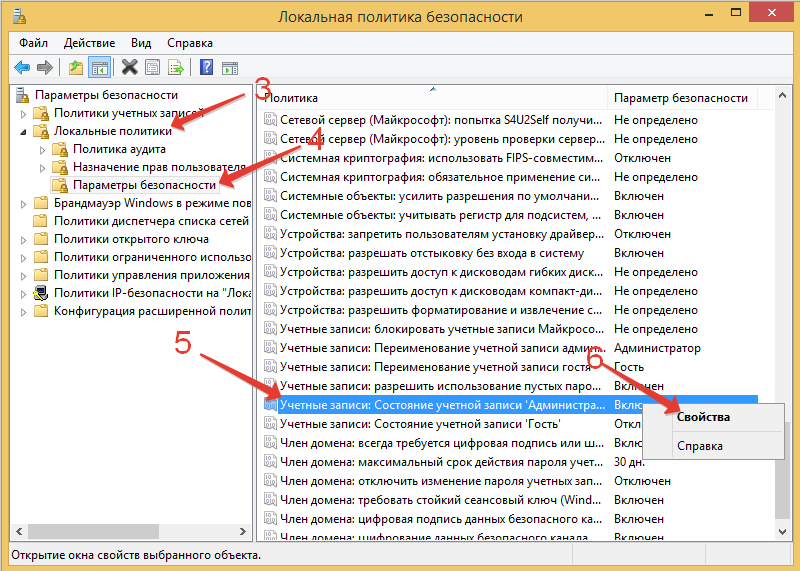 Перехід до стану облікового запису адміністратора
Перехід до стану облікового запису адміністратора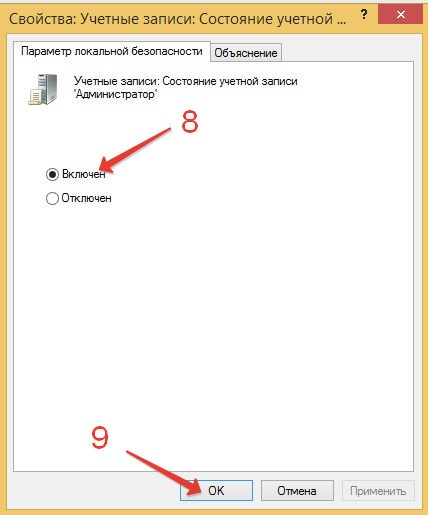 Включення облікового запису адміністратора
Включення облікового запису адміністратора
Командний рядок
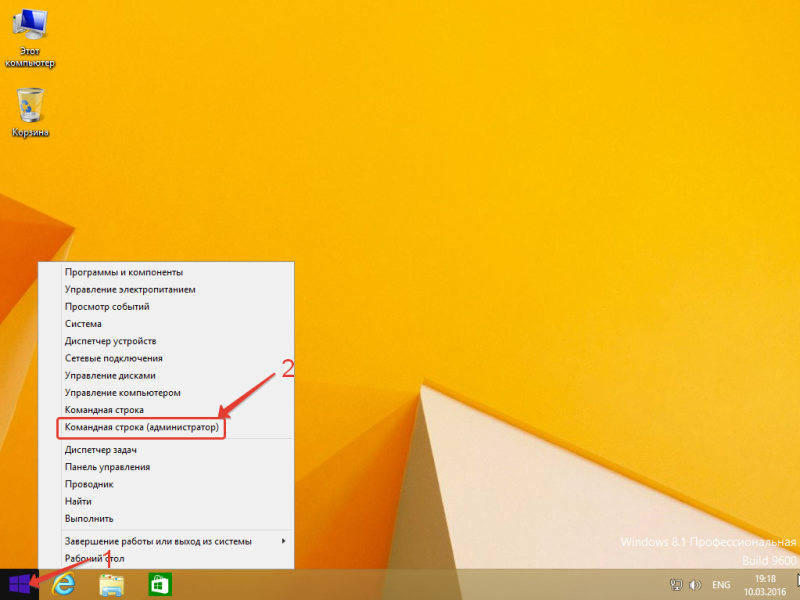 Відкриття командного рядка
Відкриття командного рядка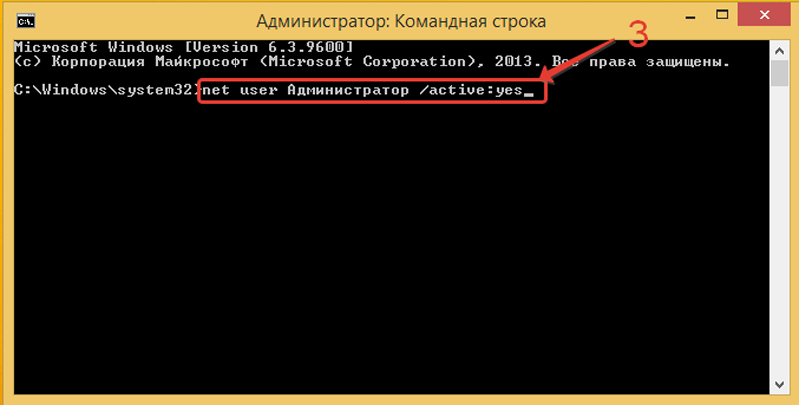 Виконання команди активації облікового запису адміністратора
Виконання команди активації облікового запису адміністратора
Таким же способом можна при необхідності деактивувати адміністраторський доступ за допомогою команди net user Адміністратор /active:no або встановити пароль для входу, ввівши net user Administrator password.
Для забезпечення безпеки Windows 8.1 використовуйте адміністративну обліковий запис лише як тимчасову, при неможливості вирішити виникаючі проблеми іншими способами, після чого переходите до запуску операційної системи в звичайному режимі.
Отримання прав адміністратора в Windows 8.1 (відео)
Можливі нюанси
Іноді трапляються ситуації, коли не виходить описаними вище способами включити адміністративну обліковий запис.
Але є альтернативна методика. Робиться це за допомогою утиліти Win8 Admin Enable BootDisk, яку необхідно запускати з завантажувальної флешки.
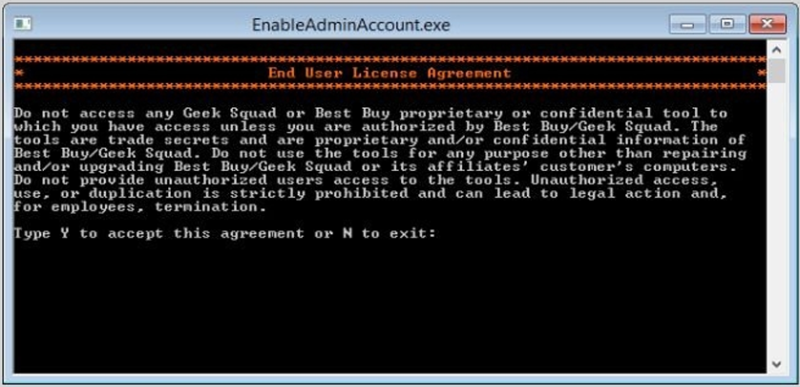 Налаштування запуску облікового запису адміністратора
Налаштування запуску облікового запису адміністратора Відкриття Панелі управління
Відкриття Панелі управління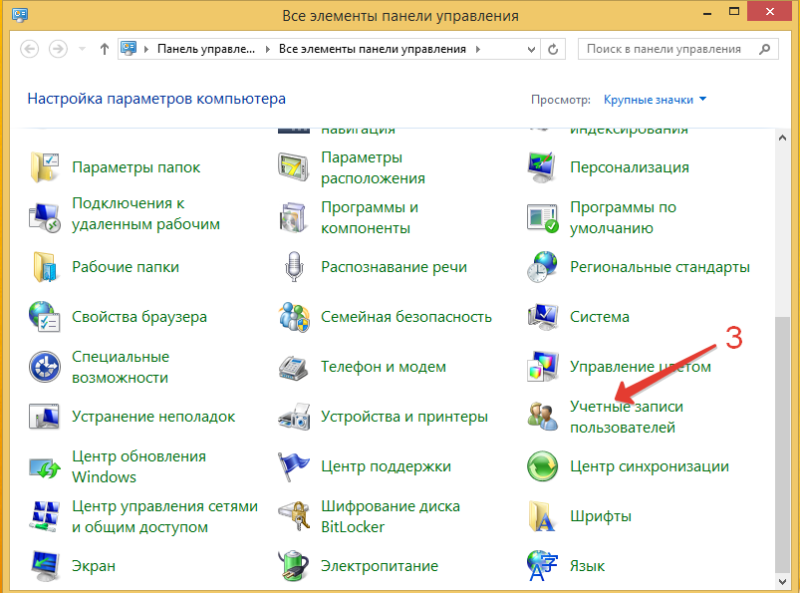 Відкриття переліку облікових записів користувачів
Відкриття переліку облікових записів користувачів Перехід до всіх облікових записів користувачів
Перехід до всіх облікових записів користувачів Вибір користувача
Вибір користувача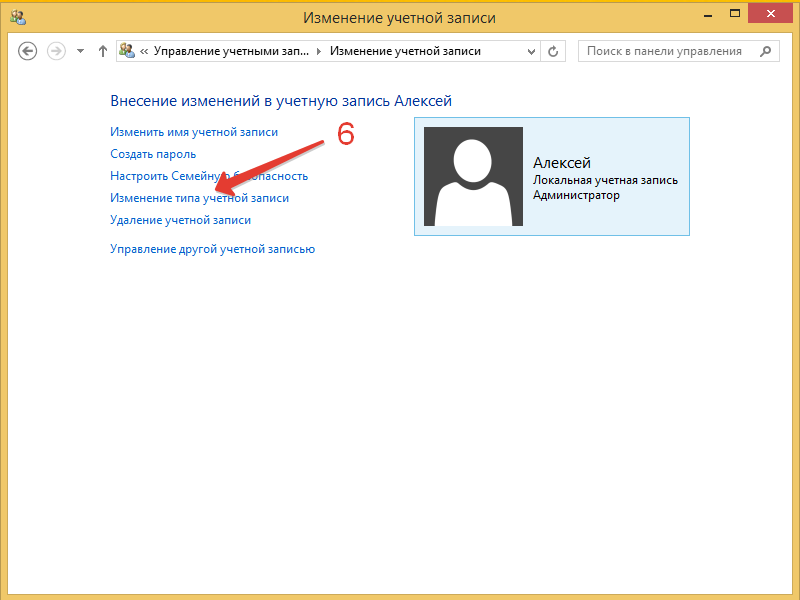 Перехід до зміни типу облікового запису користувача
Перехід до зміни типу облікового запису користувача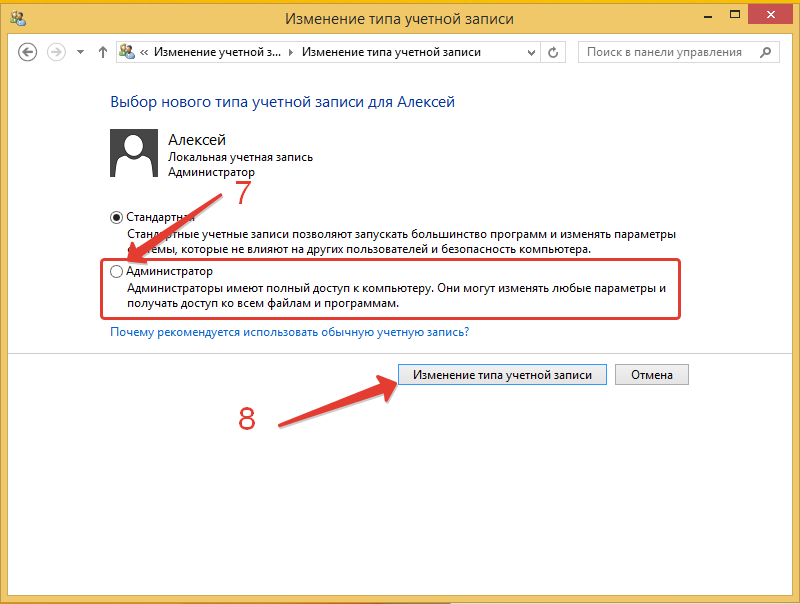 Вибір облікового запису адміністратора
Вибір облікового запису адміністратора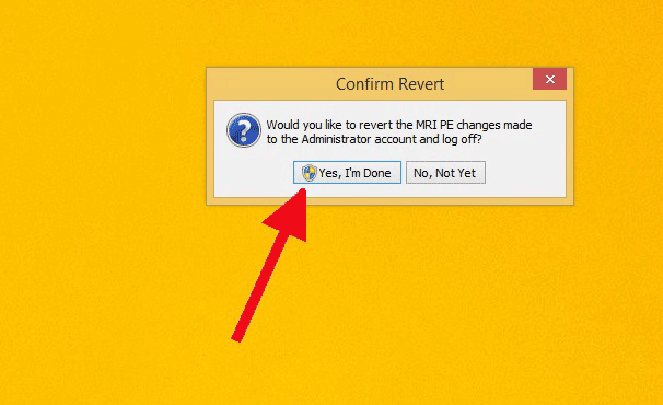 Підтвердження виходу з адміністративного режиму і перезавантаження
Підтвердження виходу з адміністративного режиму і перезавантаження
Після прочитання матеріалу не складе особливих труднощів розібратися, як включити в Windows 8.1 приховану адміністративну обліковий запис, а також яким чином дати повний доступ до системи будь-якому користувачеві. Тепер ви зможете встановлювати програми з будь-якими дозволами, робити настроювання ОС «під себе», видаляти і редагувати недоступні раніше папки і файли, давати адміністративний доступ іншим користувачам.


